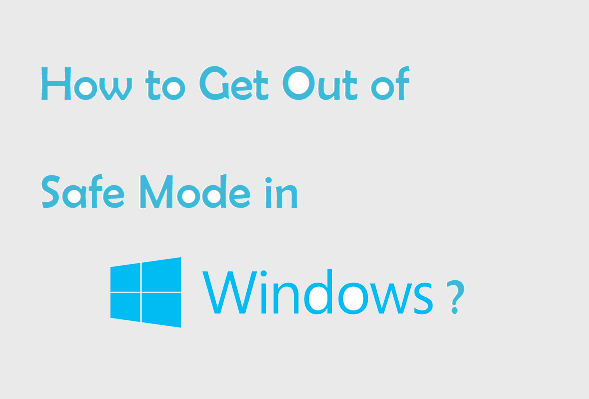
Windows-gebruikers starten normaal gesproken op in de veilige modus om problemen op de computer op te lossen. Helaas wordt de veilige modus soms het echte probleem, dat moet worden opgelost.Computer in veilige modus opstarten.
Als uw Windows-systeem blijft opstarten in de veilige modus telkens wanneer u de computer opstart of opnieuw opstart, wordt het vervelend. Dus als Windows vastzit in de veilige modus, moet u eerst uitzoeken wat dit probleem veroorzaakt.Computer uit veilige modus halen
Oorzaak voor Windows Stuck in de Veilige modus:
Mogelijk hebt u de opstartprioriteit gewijzigd en dat is de reden voor dit probleem. Benieuwd hoe het kan? Nou, hier is het antwoord. Laatste keer dat je werkte in System Configuration venster, je bent misschien veranderd Boot options zodat uw systeem opstart in de veilige modus tijdens het opstarten of opnieuw opstarten.PC uit veilige modus halen
Om dit te verifiëren,
- Houd de Windows and R toetsen samen.
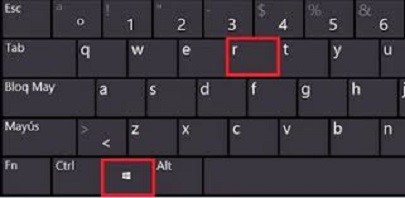
- U bereikt het Run -venster.
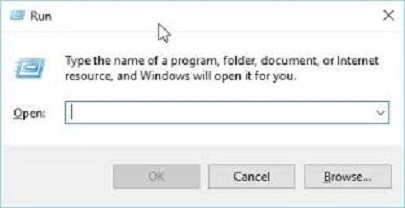
- Typ msconfig en klik op OK.
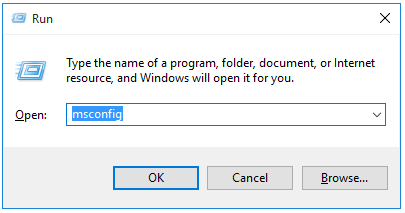
- System Configuration tovenaar verschijnt.
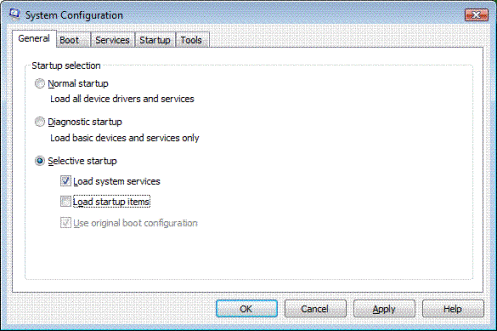
- Schakel over naar het tabblad Boot en bekijk Boot options.
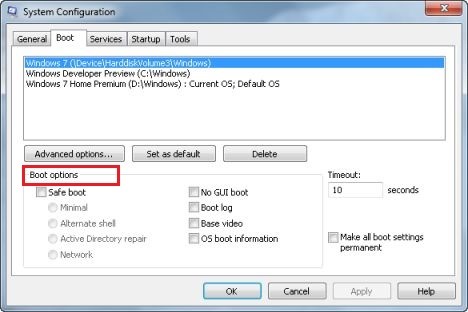
Als Safe boot optie is ingeschakeld, bewijst het de twijfel. Veilig opstarten is ingeschakeld en dat zorgt ervoor dat het systeem de hele tijd in de veilige modus opstart.
De veilige modus van Windows afsluiten?
En nu, om uit de veilige modus te komen, moet je uitschakelen Safe boot optie. Klik Apply en toen OK. Schakel ten slotte de computer uit, wacht een paar minuten en zet hem aan. Zodra de computer opstart, zou deze uit de veilige modus moeten zijn (deze start in de normale modus). Als het systeem nog steeds vastzit in de veilige modus, probeer dan de volgende oplossingen.Hoe kom ik weer uit de veilige modus
| Toegevoegde Info: Soms toont de computer plotseling een leeg blauw scherm wanneer de gebruiker hem aanzet. Op andere momenten ondervindt het systeem problemen tijdens het opstartproces en kan het niet opstarten. Al deze indicaties zijn het teken van een defecte of gecrashte harde schijf. In het geval dat zelfs u dit soort problemen tegenkomt, herstel dan onmiddellijk bestanden van de gecrashte harde schijf om uw gegevens te beschermen. Mogelijk moet u de schijf naar het servicecentrum brengen om de diagnose te laten stellen. Bepaal later of het veilig is om de schijf verder te gebruiken of niet. |
Methode # 1: verlaat de Veilige modus van Windows via de opdrachtprompt
- Open Command Prompt (Uitvoeren als beheerder).
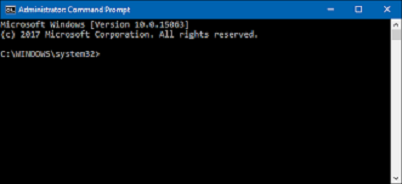
- Typ bcdedit /deletevalue {current} safeboot en raak binnenkomen Key.
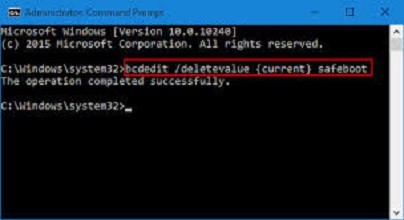
- Typ vervolgens shutdown /r en druk op Enter knop om de computer opnieuw op te starten.
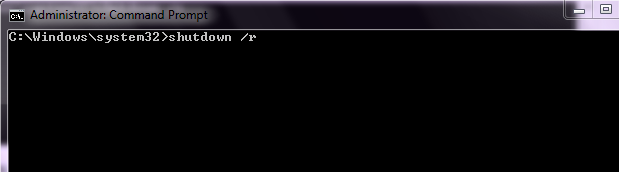
Methode # 2: Probleem oplossen met het opstartmenu in Windows 7:
- Start de computer op en druk op F8 toets constant
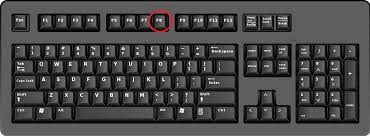
- Je zult bereiken Advanced Boot Options, opt Start Windows Normally
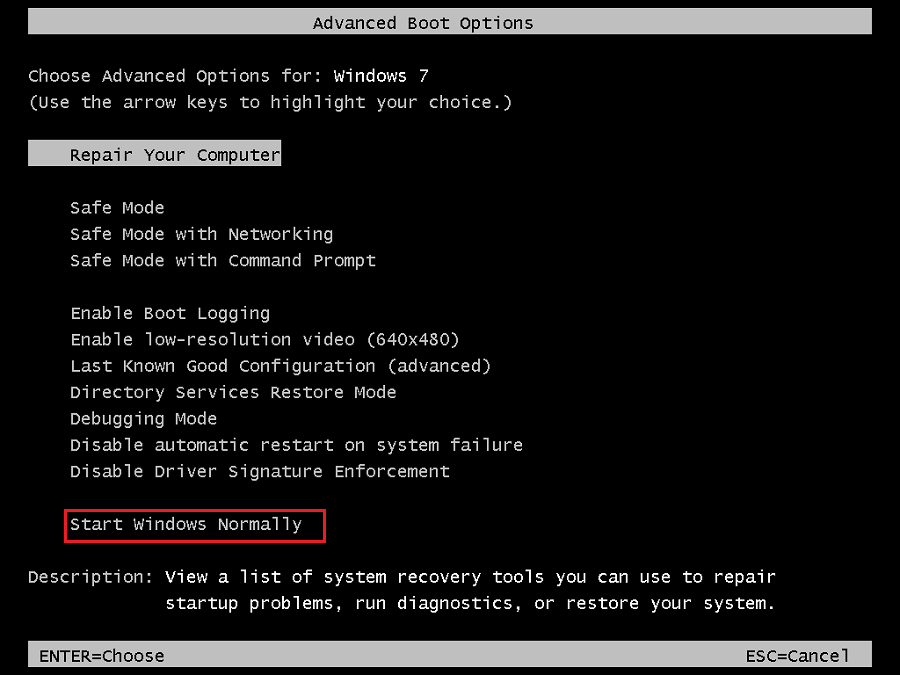
- In Windows 8/8.1/10:
- Ga naar het menu Begin en selecteer Power -opties.
- Houd de Shift knop zoals u kiest Restart
- Selecteer Troubleshoot, dan Advanced options
- Opt Opstartinstellingen en Opnieuw opstarten.
- Het systeem start opnieuw op en toont a Startup Settings scherm
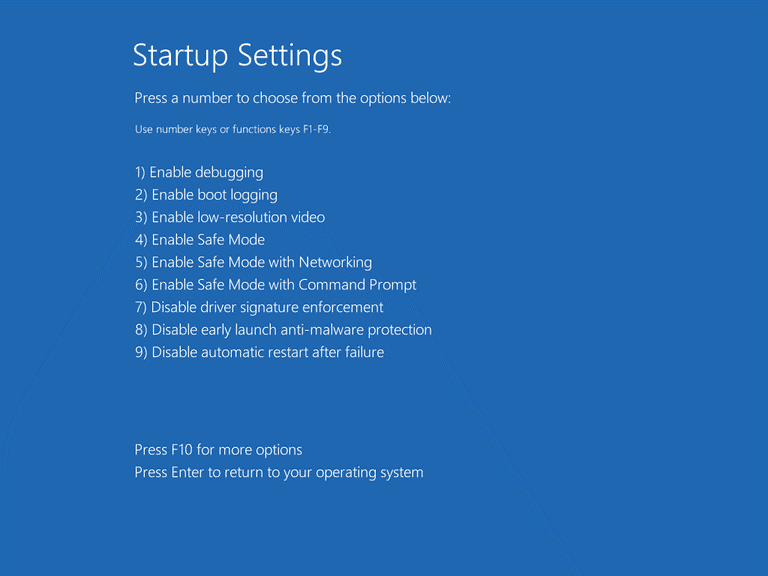
- Kiezen to return to your operating system door te slaan Enter sleutel.